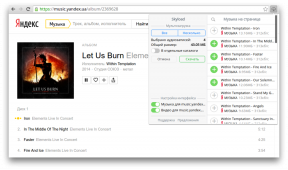Viete si predstaviť, aký príval kameňov preťal vzduch v reakcii na tvrdenie, že štandardný typ príkazového riadka proste nuda. No, nuda, takže nuda. Len niekoľko nastavení jednoduché techniky - a farebná paleta "block utility" Terminal »(Terminál) môže byť výrazne zvýšená. Ktorý, mimochodom, môže zjednodušiť čítanie textové informácie.
Bash-prompt príkaz ls a znaky farby

Na nevyhnutné minimum, poďme zlepšiť výzva, výstup rozmanitosti ls a povoliť zobrazenie farieb. To všetko možno vykonať úpravou obsah súboru .bash_profile alebo .bashrcKtorý sa nachádza v domovskom adresári. V tomto príklade, poďme pracovať s prvým súborom:
- Otvorte "Terminal" a zadajte príkaz nano .bash_profile.
- Vložte nasledujúce riadky:
export PS1 = "[33 [36 m] u [33 [m] + [33 [32 m] h: [33 [33, 1 m] w [33 [m] $" export CLICOLOR = 1. export LSCOLORS = ExFxBxDxCxegedabagacad. alias ls = 'ls -GFh'- lis ovládanie+OAk chcete uložiť zmeny a ovládanie+XSa dostať von z nano-editora.
Prvý riadok ukazuje, že konzola prompt reťazec bash-shell stal sa zobrazí vo farbe, a to sa stalo akousi formáte
username @ hostname: $ CWD. Ďalšie dva riadky obsahujú podporu príkazového riadku, a nastaviť zobrazenie farieb výstupu príkazu ls.V poslednom riadku, máme na mysli príkazu ls, sú zahrnuté v tejto liečbe niekoľko vlajok. vlajka -G obsahuje farbu v výstup príkazu prúde, -h prevedie číselné hodnoty do zrozumiteľných užívateľských jednotkách, a -F pridá lomka (/) za názov adresára.
Ak sú všetky vyššie uvedené kroky, bude okno príkazového riadka na iné umožnilo nano editora vyzerá takto:

Koniec koncov akcia otvorí nové okno "Terminal" spustite príkaz ls - a uvidíte ten rozdiel.

Výrazné, ANSI-farby a svetlé odtiene
Vo všetkých týchto oblastiach bude viazaná na farebné konkrétnu schému (alebo profil). To znamená, že každý farebná schéma bude musieť byť nakonfigurovaný samostatne. U väčšiny systémov "Terminal" podporovať ANSI farby je v predvolenom nastavení povolené, ale ak u niektorých systémov, je táto možnosť vypnutá - zapnite ho.
- lisovanie príkaz+, - alebo výberom príkazu ponuky Terminal> Predvoľby (Terminal> preferencie)- otvoriť okno príkazového riadka a prejdite na kartu Nastavenia Nastavenia (Settings).
- Na ľavej strane vyberte akýkoľvek plán profil a kartu Text (text) povoliť nastavenie Použitie tučné písmo (použitie tučné písmo) a Použite svetlé farby odvážne (užívanie jasných farbách pre tučným písmom).

Teraz, objekty ako spustiteľné súbory a adresáre budú zobrazené tučným písmom, a ďalšie svetlé farby - tak budú ľahšie odlíšiť od ostatných predmetov, ktoré sú zobrazené ako farbu Text.
Pozadie priehľadnosť, rozmazaniu a tapety
Po nastavení "farebného kódovania" z príkazového riadku, môžete prejsť k parametrov okna pozadí "Terminál":
- Rovnaké okno Configuration Utility, vyberte požadovanú položku v zozname profilov a kliknite na záložku Window (okno).
- Kliknutím na tlačidlo Farba a efekty (farba a efekty)Ak chcete vybrať farbu pozadia, steper jeho transparentnosť a rozmazaniu. Tip: Voľba pekné, keď je priehľadnosť nastavená na hodnotu 80, a rozmazania - 100%.
- Kliknite na rozbaľovací zoznam Image (obrázok)Ak chcete vybrať obraz pozadia. Je vhodné dodržiavať zásadu: temných obrazov - za tmy, svetlo - pre ľahké profily.

Typicky, nastavenie priehľadnosti a rozostrenie pozadia je dosť, ale keď sa spýtate aj tapety na pozadí, môžu výsledky prekračujú všetky očakávania vyrviglaznoy obrázok. Všetko vo svojich rukách.
layout závod
Farebné schémy pre "Terminal" nemôže byť vytvorený iba z nuly a nastavenie dlhú dobu - môžu byť stiahnuté a nainštalované. Tu sú tri režimy, ktoré patria k "konsolschikov" isté popularite:
- IR Black
- mäta pieporná
- solarized
Pred a po
Potom, čo urobil vyššie, konečný výsledok - ďalej len "Terminal" nebol nájdený, porovnávať to s tým, čo bolo pred úpravou.

(via)